在现代计算机技术中,Windows 7操作系统仍然占据着一席之地,尤其是在一些特定的应用场景中。尽管Windows 10和Windows 11已经成为主流,但Windows 7以其稳定性和兼容性,仍然被许多用户所青睐。本文将重点介绍如何在GPT(GUID Partition Table)分区上安装Windows 7操作系统,以满足现代计算机的需求。
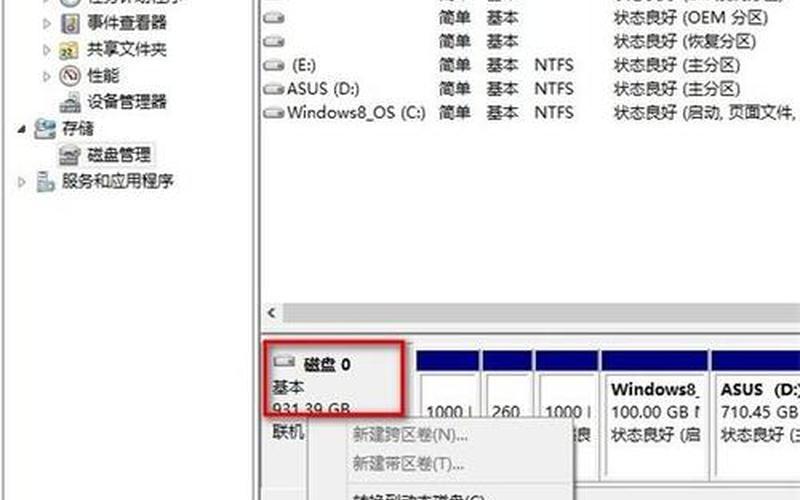
GPT与UEFI的基本概念
在讨论Windows 7的安装之前,我们需要了解GPT和UEFI这两个概念。GPT是一种新的硬盘分区表格式,能够支持更大容量的硬盘(超过2TB),并且允许创建更多的分区。与传统的MBR(Master Boot Record)相比,GPT具有更高的可靠性和灵活性。UEFI(Unified Extensible Firmware Interface)是一种新的固件接口标准,用于替代传统的BIOS,它支持更快的启动时间和更大的硬盘容量。
使用GPT分区表时,用户可以享受到更好的数据安全性,因为GPT会存储多个副本的分区表信息,这样即使某个副本损坏,系统仍然可以正常启动。UEFI还支持安全启动功能,可以防止恶意软件在启动时加载。这些优点使得GPT和UEFI成为现代计算机系统中不可或缺的一部分。
安装前的准备工作
在进行Windows 7的安装之前,我们需要进行一些必要的准备工作。确保你的计算机主板支持UEFI启动模式。可以通过查阅主板说明书或官方网站来确认这一点。如果主板支持UEFI,那么接下来需要将硬盘格式化为GPT格式,这通常可以通过磁盘管理工具或第三方分区工具来完成。
确保你有一个可引导的USB安装盘。 *** USB安装盘的 *** 有很多,可以使用工具如Rufus或UltraISO,将Windows 7的ISO镜像写入USB设备。在 *** 过程中,需要选择GPT分区方案,并确保USB设备格式化为FAT32格式,以便于UEFI识别。
还需调整BIOS设置。在BIOS中,将启动模式设置为UEFI,并关闭安全启动选项,以避免在安装过程中出现问题。这些准备工作是成功安装Windows 7的重要基础。
Windows 7的安装步骤
一旦完成了所有准备工作,就可以开始安装Windows 7了。将 *** 好的USB安装盘插入计算机,并重启系统。在启动时按下特定的键(如F12或Esc)进入引导菜单,选择从USB设备启动。
进入Windows安装界面后,选择“自定义安装”,然后选择要安装系统的分区。如果之前已将硬盘格式化为GPT,则会看到EFI系统分区和其他分区。选择合适的分区进行安装,并按照提示完成后续步骤。在整个过程中,需要注意的是,确保选择的是64位版本的Windows 7,因为32位版本不支持UEFI+GPT模式。
完成安装后,系统会自动重启,此时可能需要再次进入BIOS设置以确保从正确的启动项引导。在这一步骤中,如果一切顺利,你将看到Windows 7欢迎界面,并可以开始使用新系统。
常见问题及解决方案
在安装过程中,用户可能会遇到一些常见问题。例如,如果系统提示“无法找到驱动器”,可能是因为缺少USB3.0或NVMe驱动。在这种情况下,可以通过将相应驱动注入到Windows安装镜像来解决。有些用户在使用旧版硬件时可能会遭遇兼容性问题,这时建议尝试更新BIOS或使用不同版本的Windows 7镜像。
如果在完成安装后遇到无法启动的问题,可以尝试使用Windows修复工具进行修复。这通常可以通过插入USB安装盘并选择“修复计算机”选项来实现。
相关内容的知识扩展:
了解GPT与MBR之间的区别是非常重要的。MBR作为传统的分区方式,其更大支持容量为2TB,而GPT则支持高达9.4ZB(zettabytes)的存储容量。MBR最多只能创建四个主分区,而GPT则允许创建128个主分区,这对于现代大容量硬盘来说显得尤为重要。在进行系统安装时,根据硬盘大小选择合适的分区方式至关重要。
UEFI与传统BIOS也有显著差异。传统BIOS采用16位实模式,而UEFI则采用32位或64位模式,这意味着UEFI能够处理更复杂的软件和更大的内存。UEFI提供了图形用户界面,使得设置更加直观易用,而传统BIOS则通常依赖于文本界面。这些差异使得UEFI成为现代计算机架构的重要组成部分。
在备份与恢复方面,使用GPT和UEFI也带来了新的可能性。由于GPT具有冗余存储特性,即使一个分区表损坏,也不会影响整个硬盘的数据完整性。在进行系统备份时,可以考虑使用专业备份软件进行完整备份,以确保数据安全。在恢复过程中,可以利用UEFI提供的恢复环境快速修复系统,提高了恢复效率。
通过以上几个方面的探讨,我们不仅了解了如何在GPT上安装Windows 7,还深入认识了与之相关的重要概念,为未来的计算机操作打下了坚实基础。







